Gnome Shell เป็นสภาพแวดล้อมเดสก์ทอปที่สวยงามนี่เป็นสิ่งที่ดีสำหรับชุมชน Linux โดยรวม ถึงกระนั้น Gnome ก็มีข้อบกพร่องที่รุนแรง หนึ่งในปัญหาที่ใหญ่ที่สุดที่เกิดขึ้นคือนักพัฒนาลบคุณลักษณะและล็อคลงเพื่อให้แก้ไขได้ยาก
หนึ่งในคุณสมบัติที่ จำกัด ที่สุดใน Gnome Shellมันคือการตั้งค่ารูปพื้นหลัง เปรียบเทียบกับสภาพแวดล้อมเดสก์ท็อปอื่น ๆ บน Linux Gnome ไม่ได้เสนอตัวเลือกมากมายเช่นการแสดงภาพพื้นหลังที่แตกต่างกันสำหรับการแสดงผลที่แตกต่างกันบน Linux การตั้งค่าภาพพื้นหลังที่แตกต่างกันบนหน้าจอที่แตกต่างกันภายใน Linux นั้นต้องการ HydraPaper เป็นแอปพลิเคชันสำหรับเดสก์ท็อป Gnome ที่ทำให้สามารถตั้งค่าภาพพื้นหลังสองภาพได้อย่างอิสระแทนที่จะไปที่การตั้งค่าของ Gnome Shell เพื่อใช้ภาพเดียวกัน
ติดตั้ง HydraPaper
หากคุณต้องการรับมือกับแอปพลิเคชัน HydraPaper มีสองวิธี: Arch Linux AUR และ Flatpak หากต้องการติดตั้งให้เปิดหน้าต่างเทอร์มินัลด้วย Ctrl + Alt + T หรือ Ctrl + Shift + T และทำตามคำแนะนำด้านล่างที่สอดคล้องกับระบบปฏิบัติการที่คุณใช้
Arch Linux ผ่าน AUR
Arch Linux AUR มีทุกอย่างที่เกี่ยวกับมันดังนั้นจึงไม่แปลกใจเลยที่จะมีแพ็คเกจสำหรับสร้าง HydraPaper สำหรับการติดตั้ง เพื่อให้มันเริ่มต้นโดยใช้ Pacman ผู้จัดการแพ็คเกจเพื่อติดตั้งแพ็คเกจ Git และ Base-devel แพคเกจทั้งสองนี้มีความสำคัญเนื่องจากไม่มีมันเป็นไปไม่ได้ที่จะโต้ตอบกับ AUR หรือรวบรวมแอพจากแหล่งที่มา
sudo pacman -S git base-devel
ถัดไปคุณต้องติดตั้งแอพตัวช่วย Trizen AUR โดยปกติแล้วมันไม่ใช่ความคิดที่ดีที่จะพึ่งพาผู้ช่วยเหลือเหล่านี้เนื่องจากไม่ต้องเรียนรู้วิธีสร้างแพ็คเกจบน Arch แต่ในกรณีนี้มันง่ายกว่าที่จะให้ HydraPaper ทำงานบน Arch เนื่องจาก AUR มีจำนวนมหาศาล การพึ่งพาคุณจะต้องรวบรวมด้วยมือ
ในการรับผู้ช่วย Trizen AUR ให้ป้อนคำสั่งด้านล่างลงในเทอร์มินัล
git clone https://aur.archlinux.org/trizen.git
cd trizen
makepkg -sri
เมื่อติดตั้งแอปพลิเคชั่น Trizen บน Arch PC ของคุณการติดตั้ง HydraPaper จาก AUR นั้นง่ายเหมือนการป้อนคำสั่งด้านล่าง
trizen -S hydrapaper-git
โปรดทราบว่าการติดตั้ง HydraPaper จากArch Linux AUR ไม่รองรับเนื่องจากเป็นแพ็คเกจที่ไม่เป็นทางการ หากคุณมีปัญหากับแอพเวอร์ชันนี้ลองใช้ Flatpak อันเดียวแทน!
Flatpak
ผู้ที่ไม่ได้ใช้ Arch Linux สามารถรับ HydraPaperผ่าน App Store ของ Flatpak เหตุผลที่นักพัฒนาซอฟต์แวร์นี้เลือกที่จะไปกับ Flatpak ซึ่งแตกต่างจากบรรจุภัณฑ์แบบกระจายรายบุคคลนั่นคือระบบแอป Flatpak ช่วยให้พวกเขาสามารถส่งมอบซอฟต์แวร์เดียวกันได้อย่างรวดเร็วเพียงแค่เกี่ยวกับทุกคน
หากคุณต้องการได้รับ HydraPaper รุ่น Flatpak ให้เริ่มต้นด้วยการติดตั้งแอปรันไทม์ สิ่งนี้ทำได้อย่างง่ายดายโดยการติดตั้งแพคเกจ "flatpak" ผ่านทางผู้จัดการแพ็คเกจของ Linux PC ของคุณ
หมายเหตุ: ต้องการความช่วยเหลือในการตั้งค่า Flatpak บน Linux PC ของคุณ? เราสามารถช่วย! อ่านรายละเอียดคำแนะนำของเราเกี่ยวกับวิธีการตั้งค่าและใช้งานรันไทม์ Flatpak
เมื่อคุณได้รับ Flatpak แล้วคุณจะต้องสมัครเป็นสมาชิกแอปซอฟต์แวร์ Flathub หากต้องการทำสิ่งนี้ให้เปิดตัวเทอร์มินัลแล้วป้อนคำสั่งต่อไปนี้ด้านล่าง
flatpak remote-add --if-not-exists flathub https://flathub.org/repo/flathub.flatpakrepo
ด้วย Flatpak ที่สมัครเป็นสมาชิก Flathub ให้ติดตั้ง HydraPaper โดยใช้ การติดตั้ง flatpak.
flatpak install flathub org.gabmus.hydrapaperตั้งภาพพื้นหลังที่แตกต่างกันสำหรับหน้าจอที่แตกต่างกัน
ในการตั้งวอลล์เปเปอร์ที่แตกต่างกันในแต่ละหน้าจอให้เปิดแอปพลิเคชัน HydraPaper บนเดสก์ท็อป Gnome หลังจากนั้นให้คัดลอกไฟล์วอลล์เปเปอร์ของคุณไปที่“ / home / ชื่อผู้ใช้ / รูปภาพ /” โดยใช้เครื่องมือจัดการไฟล์ของ Gnome
เมื่อไฟล์วอลล์เปเปอร์อยู่ในตำแหน่งที่ถูกต้องแล้วให้กลับไปที่ HydraPaper และคลิกปุ่ม "วอลเปเปอร์" ที่ด้านบนของแอพ
ใน HydraPaper คุณจะเห็นเค้าโครงจอภาพที่ด้านบน. จะแสดงป้ายกำกับของแต่ละจอภาพและคุณสามารถเลือกแต่ละรายการเพื่อปรับเปลี่ยนวอลล์เปเปอร์ ดังนั้นในการตั้งวอลล์เปเปอร์หนึ่งภาพบนหน้าจอหนึ่งคลิก“ มอนิเตอร์ 1″ ในแอพจากนั้นเลือกภาพที่คุณต้องการ จากนั้นทำซ้ำขั้นตอนนี้สำหรับมอนิเตอร์ 2” และอื่น ๆ

เมื่อคุณพอใจกับภาพพื้นหลังที่ตั้งค่าสำหรับแต่ละจอภาพใน HydraPaper ให้คลิกไอคอนช่องทำเครื่องหมายเพื่อใช้การเปลี่ยนแปลง
ตั้งวอลล์เปเปอร์แบบสุ่ม
แอปพลิเคชั่น HydraPaper มีความสามารถในการตั้งค่าภาพพื้นหลังแบบสุ่มถ้าคุณชอบสิ่งนั้นในการตั้งค่า Gnome ของคุณ หากต้องการดำเนินการให้เติมโฟลเดอร์“ / home / ชื่อผู้ใช้ / รูปภาพ /” ของคุณด้วยภาพจำนวนมากตามที่คุณต้องการ จากนั้นเปิดแอป
เมื่อ HydraPaper เปิดขึ้นให้คลิกที่ภาพพื้นหลังเพื่อให้จอภาพใช้งานได้ตั้งแต่เริ่มต้น สิ่งนี้ควรตรวจสอบให้แน่ใจว่ามันมีฐานเริ่มต้น จากนั้นเลือกไอคอนรูปเฟืองเพื่อเปิดเผยพื้นที่ตัวเลือกของแอป
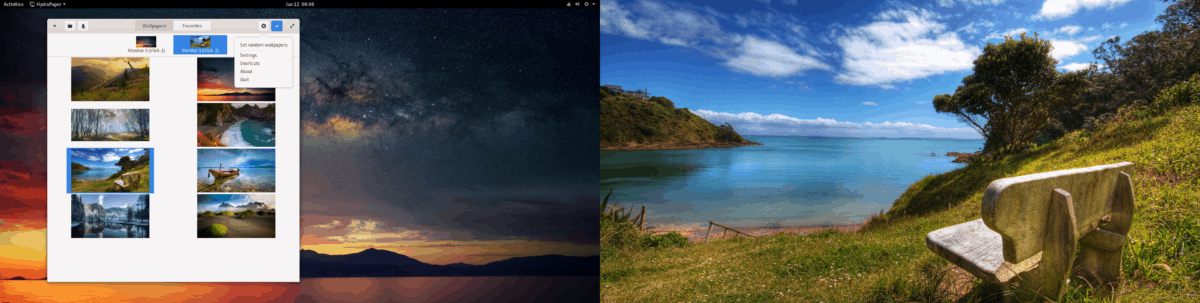
ในพื้นที่ตัวเลือกค้นหาตัวเลือก“ ตั้งค่าภาพพื้นหลังแบบสุ่ม” และเลือกเพื่อเปิดใช้งาน หลังจากนั้นไม่นานแต่ละจอภาพจะสลับเป็นภาพพื้นหลังที่แตกต่างกันในคอลเลกชันของคุณอย่างอิสระ


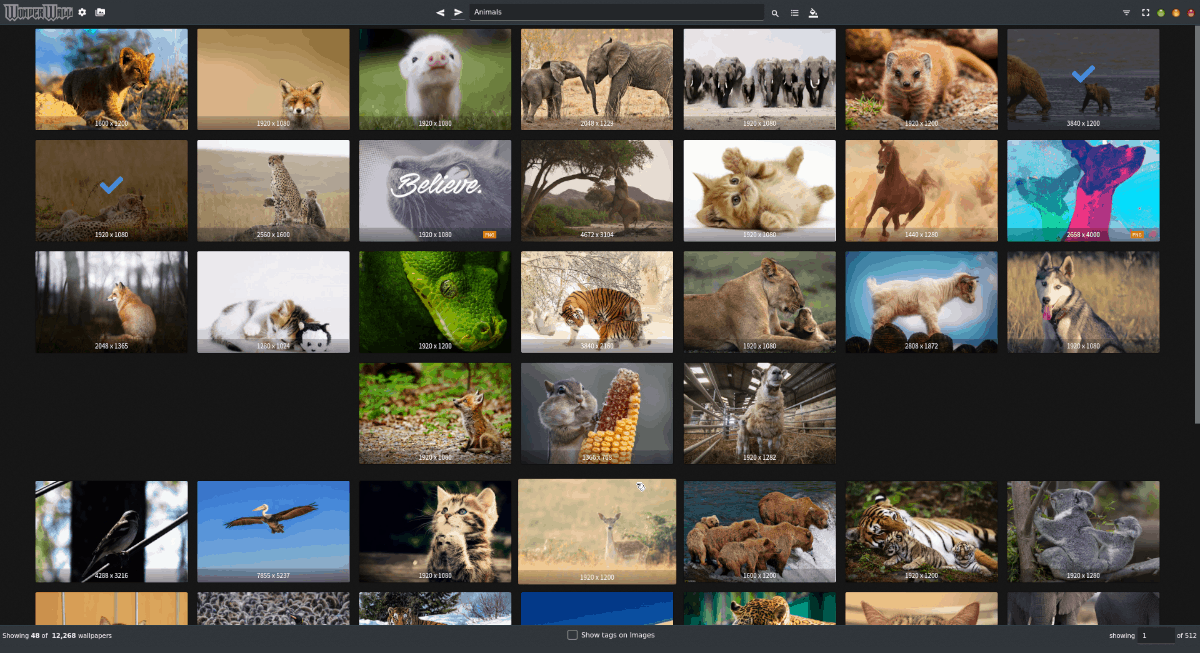










ความคิดเห็น